 häufiges Problem
häufiges Problem
 So stellen Sie mit GarageBand und iTunes einen Klingelton auf Ihrem iPhone ein
So stellen Sie mit GarageBand und iTunes einen Klingelton auf Ihrem iPhone ein
So stellen Sie mit GarageBand und iTunes einen Klingelton auf Ihrem iPhone ein
So ändern Sie den Klingelton auf dem iPhone
An Sie alle
Ihr iPhone ist ab Werk auf den Standardklingelton eingestellt. Aber weil so viele Menschen iPhones nutzen, ohne sich die Mühe zu machen, ihren Klingelton zu ändern, reagiert man am Ende, wenn das Telefon von jemandem klingelt. Verschiedene Klingeltöne sind ein gutes akustisches Signal, sodass Sie leichter erkennen können, wann Ihr Telefon klingelt und ob Ihnen der Standardklingelton einfach nicht gefällt. Dies sind die Schritte, die erforderlich sind, um den Klingelton auf Ihrem iPhone für jeden eingehenden Anruf zu ändern:
- Gehen Sie zur App „Einstellungen“.
- Klicken Sie auf den Ton und berühren Sie.
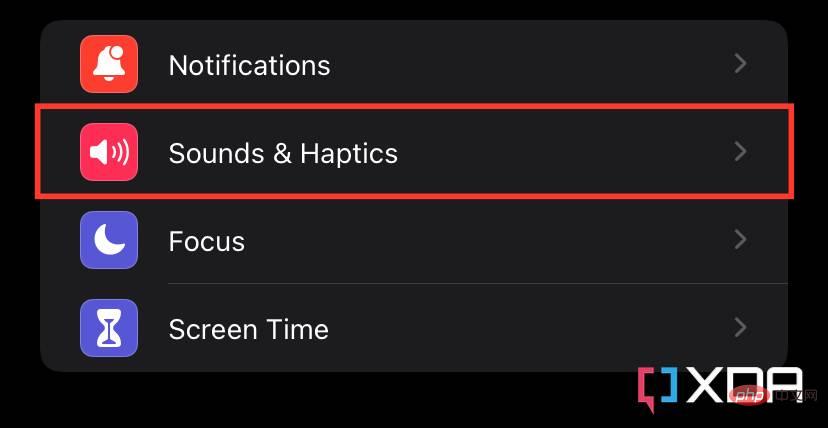
- Wählen Sie einen Klingelton.
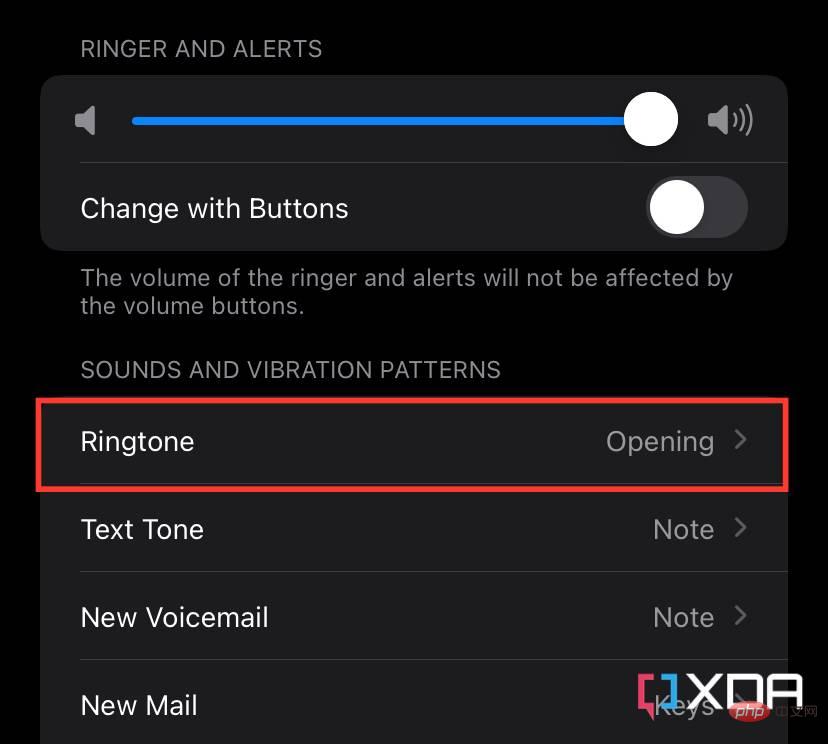
- Wählen Sie aus der Liste den neuen Ton aus, den Sie verwenden möchten.
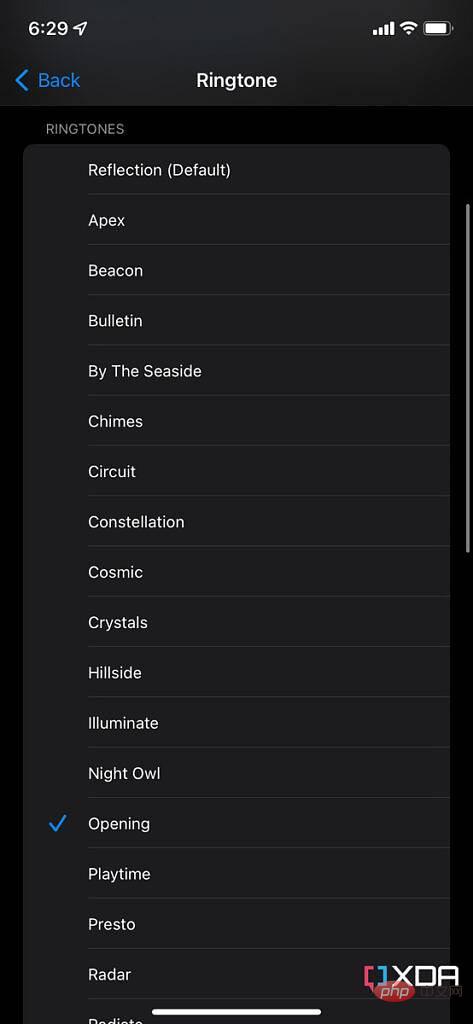
Das ist es! Dadurch wird Ihr Standardklingelton geändert.
Für ausgewählte Kontakte
Dies ist eine zu wenig genutzte Funktion auf Smartphones. Auf fast allen modernen Smartphones, einschließlich iPhones, können Sie einen anderen Klingelton auswählen, der für bestimmte Kontakte abgespielt wird, wenn diese Sie anrufen. Dies ist nützlich, um Anrufe von Ihrem Partner, Ihrem Chef oder jemandem zu unterscheiden, den Sie als Notfallkontakt aufgeführt haben, der Sie jedoch nicht regelmäßig anruft. Durch das Hören verschiedener Klingeltöne können Sie leichter erkennen, wer anruft, ohne auf das Telefon schauen zu müssen. Hier sind die Schritte, um verschiedene Klingeltöne für bestimmte persönliche Kontakte festzulegen:
- Starten Sie die Telefon-App.
- Gehen Sie zur Registerkarte „Kontakte“.
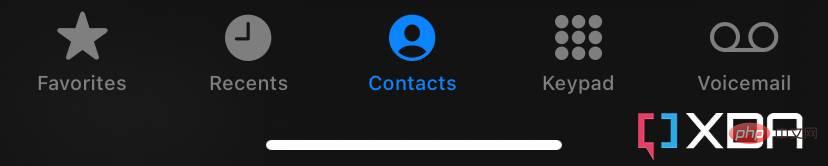
- Klicken Sie auf den Kontakt, für den Sie einen eindeutigen Klingelton festlegen möchten, und tippen Sie auf die Schaltfläche „Bearbeiten“ in der oberen rechten Ecke.
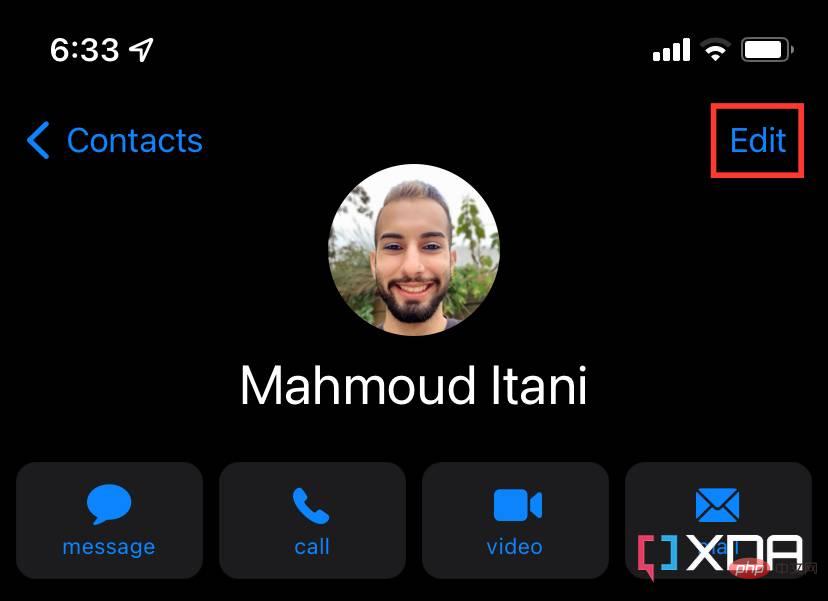
- Scrollen Sie nach unten und klicken Sie auf den Klingelton.
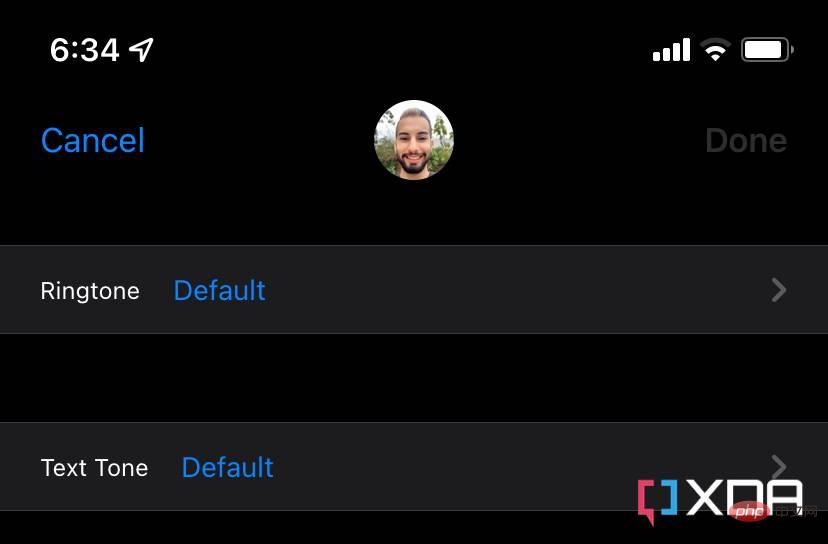
- Wählen Sie aus der Klingeltonliste den Klingelton aus, den Sie einstellen möchten. Dadurch wird nur der Klingelton für diesen bestimmten Kontakt geändert.
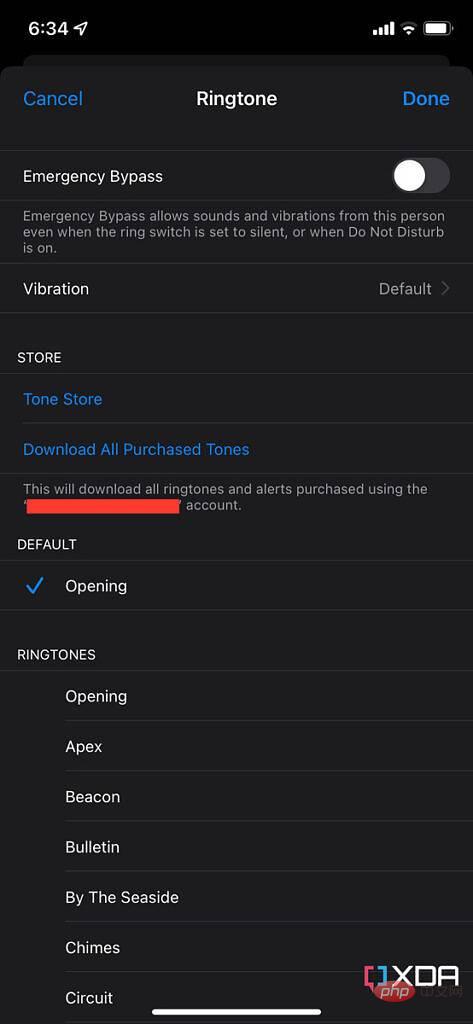
Das ist es. Sie müssen den Klingelton für jeden Kontakt ändern, für den Sie einen separaten Klingelton wünschen.
So legen Sie einen benutzerdefinierten Klingelton auf dem iPhone fest
Mit den oben genannten Schritten können Sie aus den wenigen Klingeltönen auswählen, die Apple auf jedem iPhone vorinstalliert hat. Was ist, wenn Sie Ihr eigenes Audio als Klingelton festlegen möchten? Hier sind die Schritte!
GarageBand verwenden
GarageBand ist eine App, die auf neuen iPhones, iPads und Macs vorinstalliert ist. Wenn Sie es gelöscht haben, können Sie es kostenlos im App Store herunterladen, sodass dieser Teil weiterhin zugänglich ist.
- Starten Sie die GarageBand-App auf Ihrem iPhone.
- Klicken Sie auf das Pluszeichen (+) in der oberen rechten Ecke.
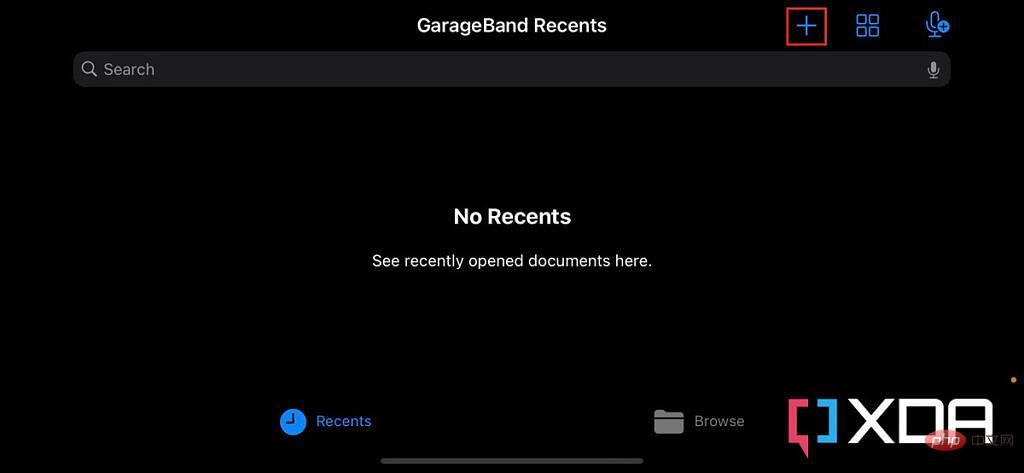
- Wählen Sie „Audiorecorder“ im Reiter „Titel“.
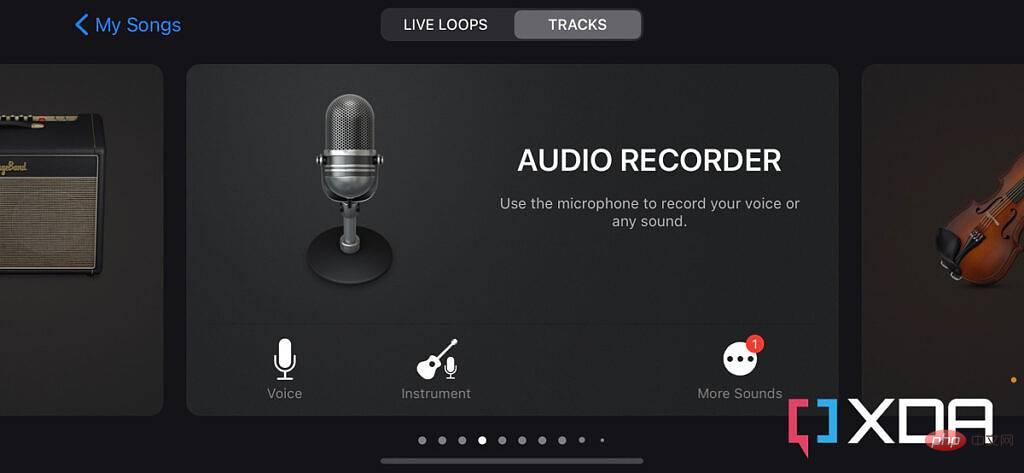
- Klicken Sie auf das dritte Symbol in der oberen linken Ecke des Bildschirms, wie im Screenshot unten gezeigt.
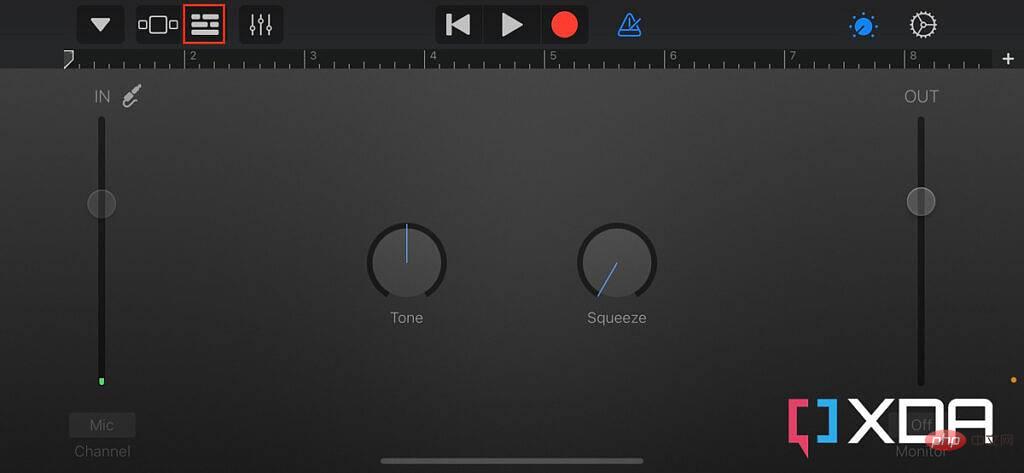
- Klicken Sie auf das „Loop“-Symbol in der oberen rechten Ecke.
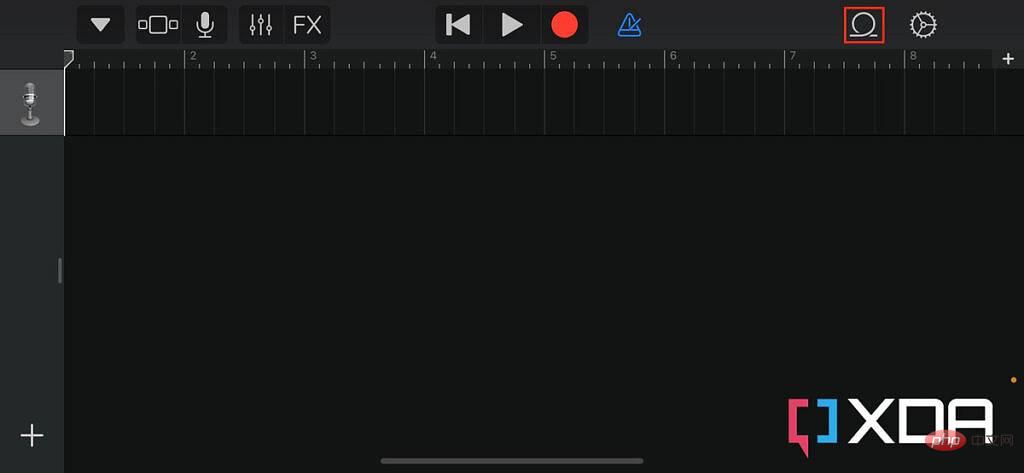
- Wählen Sie die Registerkarte Datei.
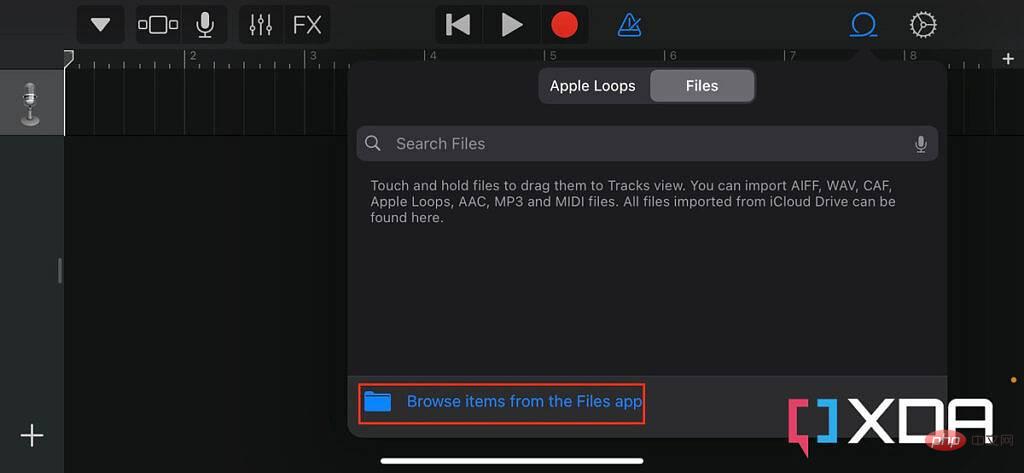
- Wählen Sie in der Dateien-App ein Suchelement aus.
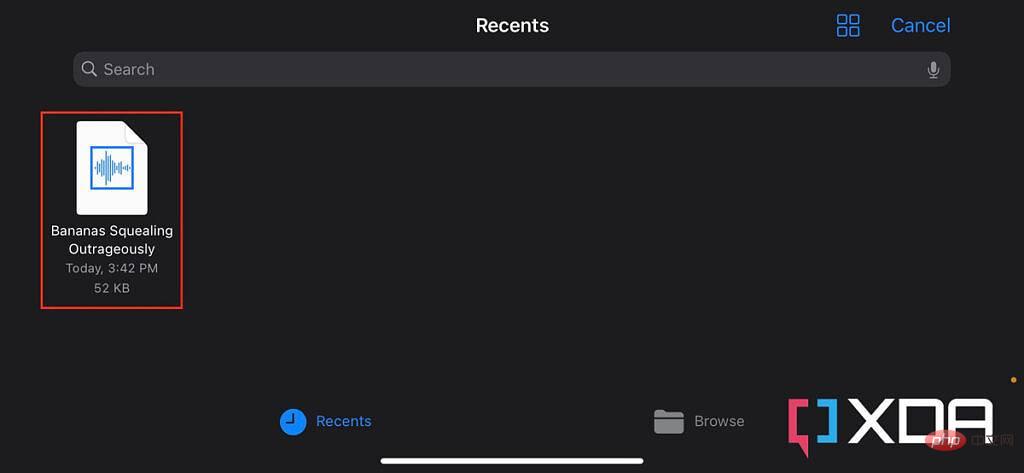
- Klicken Sie auf die Audiospur, die Sie heruntergeladen haben und die Sie als Klingelton festlegen möchten.
- Dadurch wird der Track in den Abschnitt „Dateien“ des Loops importiert.

- Ziehen Sie die importierte Datei auf die linke Seite des Bildschirms und lassen Sie sie los.
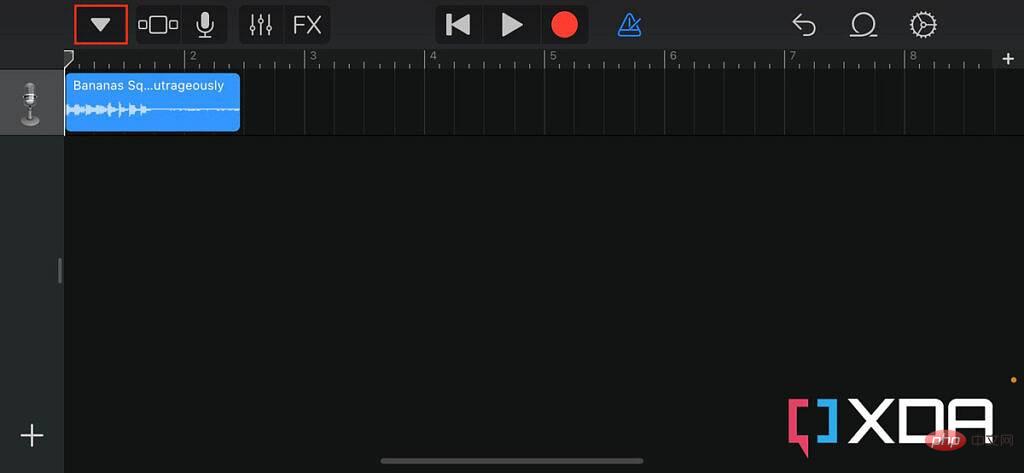
- Klicken Sie auf die Schaltfläche in der oberen linken Ecke.
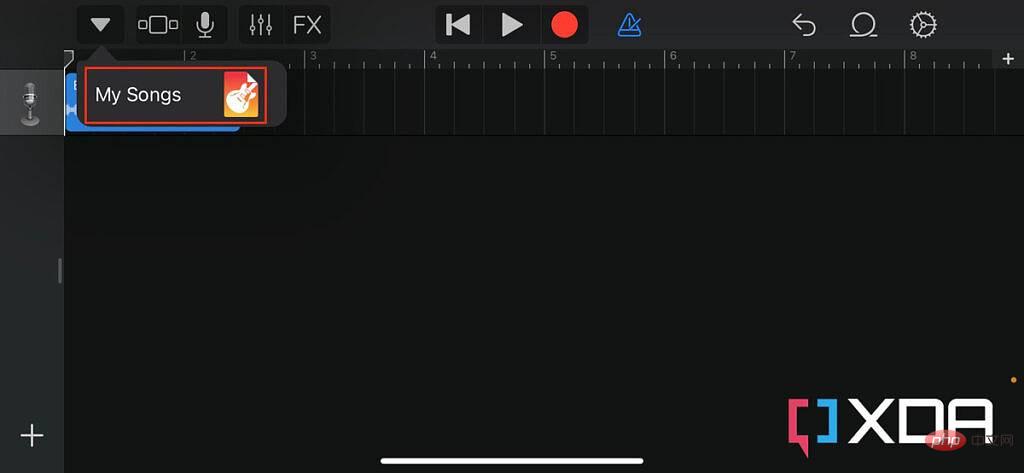
- Wähle mein Lied.
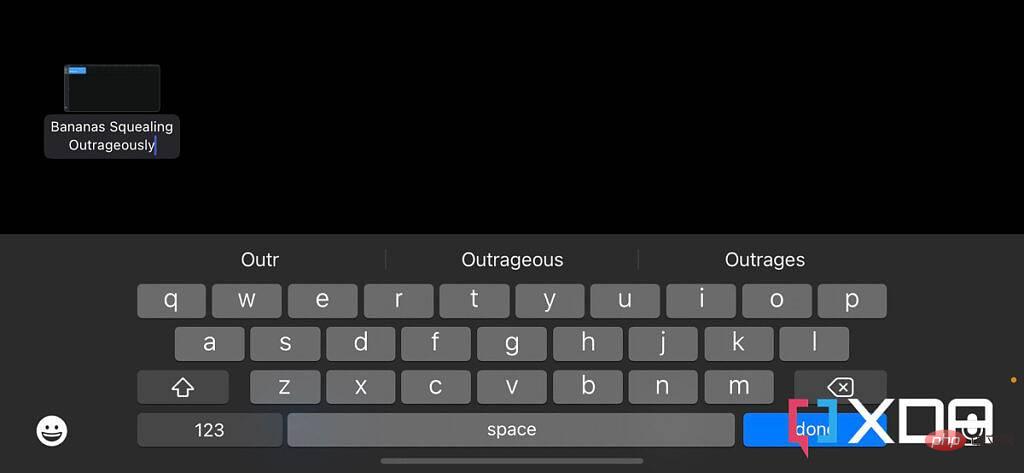
- Benennen Sie das Projekt um – wenn Sie möchten.
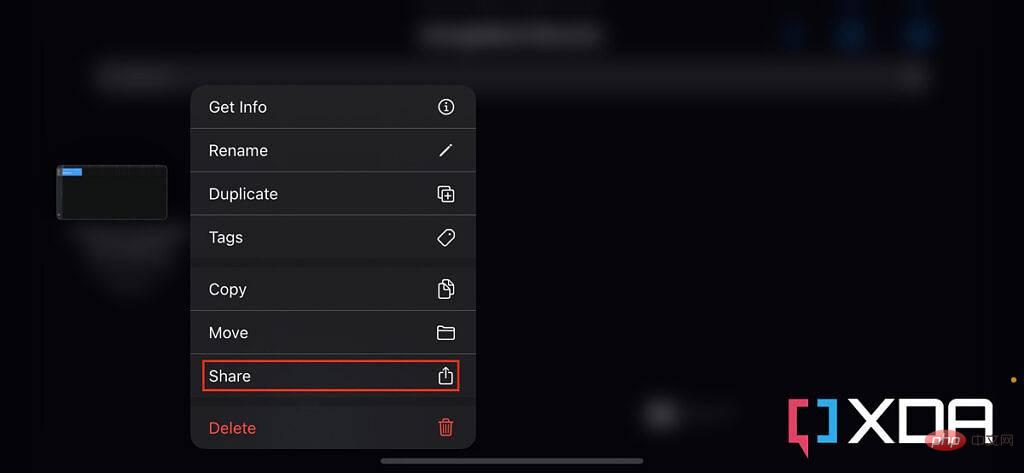
- Klicken Sie auf das Element, halten Sie die Maustaste gedrückt und wählen Sie „Teilen“.
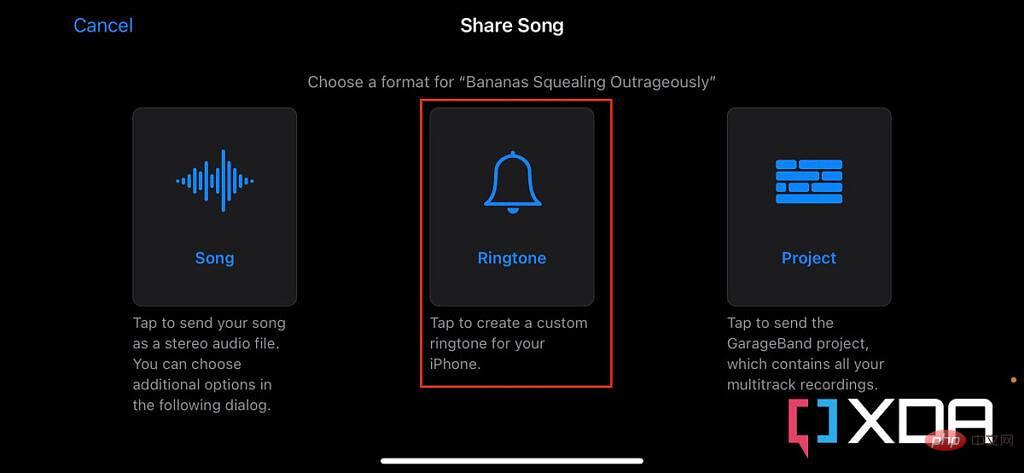
- Wählen Sie den Klingelton in der Mitte des Bildschirms aus.
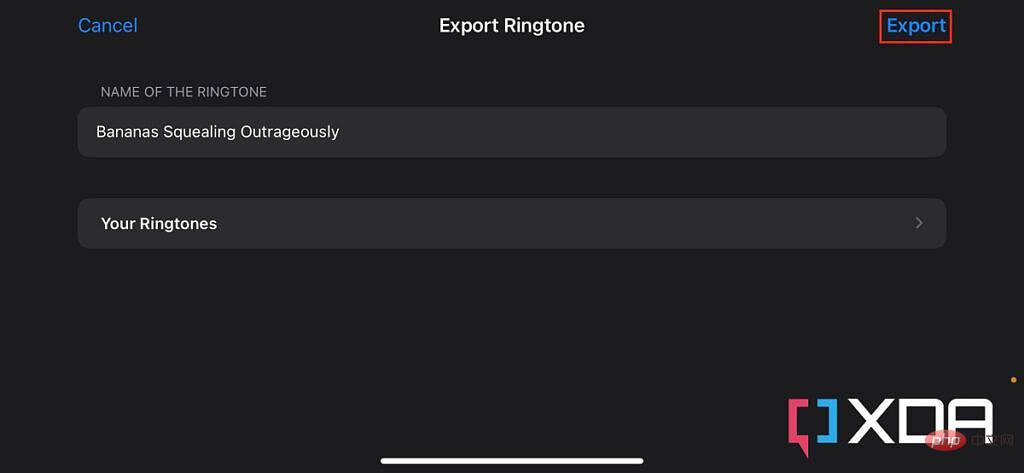
- Klicken Sie oben rechts auf Exportieren.
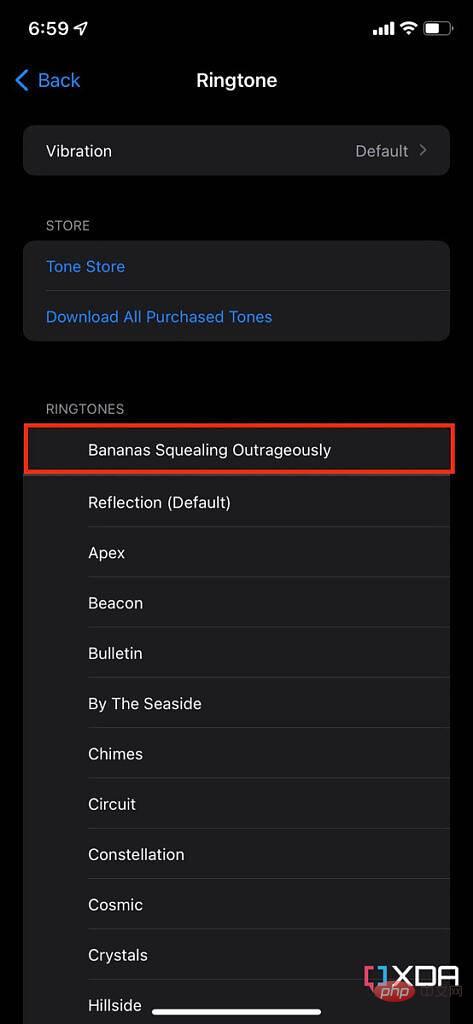
- Schau! Sie finden ihn jetzt im Abschnitt „Töne & Haptik“ der Einstellungen-App – wo Sie ihn als Klingelton für Ihr iPhone festlegen können.
Mit iTunes
Wenn sich die Audiodatei auf Ihrem Mac oder Windows-PC befindet, können Sie sie mit dem Finder bzw. iTunes übertragen. Wenn Sie jedoch ersteres haben, ist es einfacher und schneller, stattdessen AirDrop zu verwenden. Sobald sich der Titel in der Dateien-App Ihres iPhones befindet, können Sie einfach die oben genannten Schritte ausführen, um ihn über GarageBand als Klingelton festzulegen. Alternativ können Sie auch diesen Schritten folgen:
- Verbinden Sie Ihr iPhone über ein Kabel mit Ihrem Mac oder PC.
- Öffnen Sie den Finder auf dem Mac oder die neueste Version von iTunes unter Windows.
- Klicken Sie im Abschnitt „Musik“ auf die Registerkarte „Bibliothek“.
- Wählen Sie in der Seitenleiste unter Geräte die Option Ton aus.
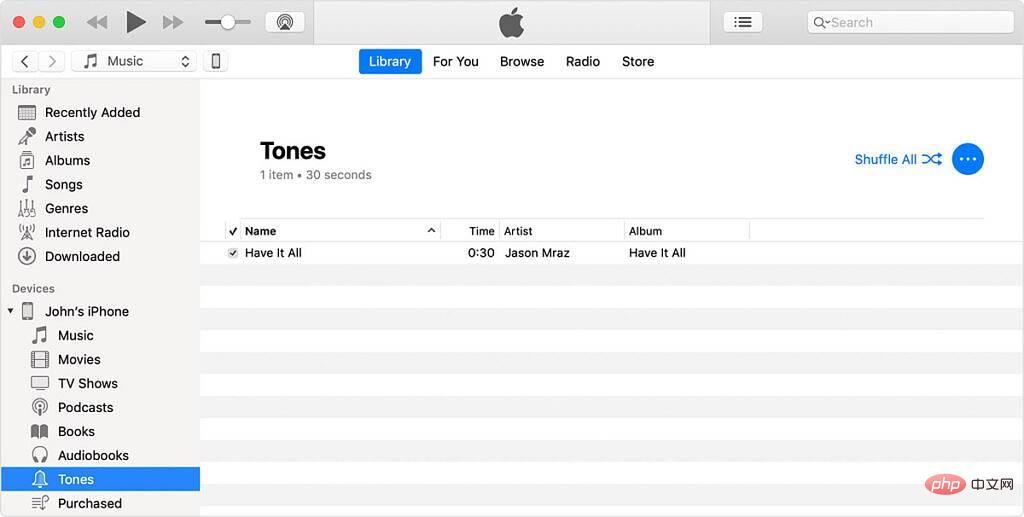
- Audiodateien per Drag & Drop in die leere Tonliste ziehen.
- Dadurch wird die Audiodatei zur Liste der verfügbaren Klingeltöne auf Ihrem iPhone hinzugefügt.
- Um es als Klingelton festzulegen, befolgen Sie die Schritte, die wir am Anfang des Tutorials aufgeführt haben.
Das obige ist der detaillierte Inhalt vonSo stellen Sie mit GarageBand und iTunes einen Klingelton auf Ihrem iPhone ein. Für weitere Informationen folgen Sie bitte anderen verwandten Artikeln auf der PHP chinesischen Website!

Heiße KI -Werkzeuge

Undresser.AI Undress
KI-gestützte App zum Erstellen realistischer Aktfotos

AI Clothes Remover
Online-KI-Tool zum Entfernen von Kleidung aus Fotos.

Undress AI Tool
Ausziehbilder kostenlos

Clothoff.io
KI-Kleiderentferner

AI Hentai Generator
Erstellen Sie kostenlos Ai Hentai.

Heißer Artikel

Heiße Werkzeuge

Notepad++7.3.1
Einfach zu bedienender und kostenloser Code-Editor

SublimeText3 chinesische Version
Chinesische Version, sehr einfach zu bedienen

Senden Sie Studio 13.0.1
Leistungsstarke integrierte PHP-Entwicklungsumgebung

Dreamweaver CS6
Visuelle Webentwicklungstools

SublimeText3 Mac-Version
Codebearbeitungssoftware auf Gottesniveau (SublimeText3)

Heiße Themen
 1382
1382
 52
52
 Offizielles iPhone 16 Pro und iPhone 16 Pro Max mit neuen Kameras, A18 Pro SoC und größeren Bildschirmen
Sep 10, 2024 am 06:50 AM
Offizielles iPhone 16 Pro und iPhone 16 Pro Max mit neuen Kameras, A18 Pro SoC und größeren Bildschirmen
Sep 10, 2024 am 06:50 AM
Apple hat endlich die Hüllen seiner neuen High-End-iPhone-Modelle entfernt. Das iPhone 16 Pro und das iPhone 16 Pro Max verfügen jetzt über größere Bildschirme im Vergleich zu ihren Gegenstücken der letzten Generation (6,3 Zoll beim Pro, 6,9 Zoll beim Pro Max). Sie erhalten einen verbesserten Apple A1
 Aktivierungssperre für iPhone-Teile in iOS 18 RC entdeckt – möglicherweise Apples jüngster Schlag gegen das Recht auf Reparatur, das unter dem Deckmantel des Benutzerschutzes verkauft wird
Sep 14, 2024 am 06:29 AM
Aktivierungssperre für iPhone-Teile in iOS 18 RC entdeckt – möglicherweise Apples jüngster Schlag gegen das Recht auf Reparatur, das unter dem Deckmantel des Benutzerschutzes verkauft wird
Sep 14, 2024 am 06:29 AM
Anfang des Jahres kündigte Apple an, die Funktion „Aktivierungssperre“ auf iPhone-Komponenten auszuweiten. Dadurch werden einzelne iPhone-Komponenten wie Akku, Display, FaceID-Baugruppe und Kamerahardware effektiv mit einem iCloud-Konto verknüpft.
 Die Aktivierungssperre für iPhone-Teile könnte Apples jüngster Schlag gegen das Recht auf Reparatur sein, das unter dem Deckmantel des Benutzerschutzes verkauft wird
Sep 13, 2024 pm 06:17 PM
Die Aktivierungssperre für iPhone-Teile könnte Apples jüngster Schlag gegen das Recht auf Reparatur sein, das unter dem Deckmantel des Benutzerschutzes verkauft wird
Sep 13, 2024 pm 06:17 PM
Anfang des Jahres kündigte Apple an, die Aktivierungssperre auf iPhone-Komponenten auszuweiten. Dadurch werden einzelne iPhone-Komponenten wie Akku, Display, FaceID-Baugruppe und Kamerahardware effektiv mit einem iCloud-Konto verknüpft.
 Gate.io Trading Platform Offizielle App -Download- und Installationsadresse
Feb 13, 2025 pm 07:33 PM
Gate.io Trading Platform Offizielle App -Download- und Installationsadresse
Feb 13, 2025 pm 07:33 PM
In diesem Artikel werden die Schritte zum Registrieren und Herunterladen der neuesten App auf der offiziellen Website von Gate.io beschrieben. Zunächst wird der Registrierungsprozess eingeführt, einschließlich der Ausgabe der Registrierungsinformationen, der Überprüfung der E -Mail-/Mobiltelefonnummer und dem Ausfüllen der Registrierung. Zweitens wird erläutert, wie Sie die Gate.io -App auf iOS -Geräten und Android -Geräten herunterladen. Schließlich werden Sicherheits-Tipps betont, z. B. die Überprüfung der Authentizität der offiziellen Website, die Ermöglichung von zweistufiger Überprüfung und das Aufmerksamkeit von Phishing-Risiken, um die Sicherheit von Benutzerkonten und -vermögen zu gewährleisten.
 Mehrere iPhone 16 Pro-Benutzer berichten von Problemen mit dem Einfrieren des Touchscreens, die möglicherweise mit der Empfindlichkeit bei der Ablehnung der Handfläche zusammenhängen
Sep 23, 2024 pm 06:18 PM
Mehrere iPhone 16 Pro-Benutzer berichten von Problemen mit dem Einfrieren des Touchscreens, die möglicherweise mit der Empfindlichkeit bei der Ablehnung der Handfläche zusammenhängen
Sep 23, 2024 pm 06:18 PM
Wenn Sie bereits ein Gerät aus der iPhone 16-Reihe von Apple – genauer gesagt das 16 Pro/Pro Max – in die Hände bekommen haben, ist die Wahrscheinlichkeit groß, dass Sie kürzlich ein Problem mit dem Touchscreen hatten. Der Silberstreif am Horizont ist, dass Sie nicht allein sind – Berichte
 ANBI App Offizieller Download V2.96.2 Neueste Version Installation Anbi Offizielle Android -Version
Mar 04, 2025 pm 01:06 PM
ANBI App Offizieller Download V2.96.2 Neueste Version Installation Anbi Offizielle Android -Version
Mar 04, 2025 pm 01:06 PM
Binance App Offizielle Installationsschritte: Android muss die offizielle Website besuchen, um den Download -Link zu finden. Wählen Sie die Android -Version zum Herunterladen und Installieren. Alle sollten auf die Vereinbarung über offizielle Kanäle achten.
 Wie löste ich das Problem des Fehlers 'Undefined Array Key '' 'Fehler beim Aufrufen von Alipay EasysDK mithilfe von PHP?
Mar 31, 2025 pm 11:51 PM
Wie löste ich das Problem des Fehlers 'Undefined Array Key '' 'Fehler beim Aufrufen von Alipay EasysDK mithilfe von PHP?
Mar 31, 2025 pm 11:51 PM
Problembeschreibung beim Aufrufen von Alipay EasysDK mithilfe von PHP nach dem Ausfüllen der Parameter gemäß dem offiziellen Code wurde während des Betriebs eine Fehlermeldung gemeldet: "undefiniert ...
 Beats erweitert sein Sortiment um Handyhüllen: stellt eine MagSafe-Hülle für die iPhone 16-Serie vor
Sep 11, 2024 pm 03:33 PM
Beats erweitert sein Sortiment um Handyhüllen: stellt eine MagSafe-Hülle für die iPhone 16-Serie vor
Sep 11, 2024 pm 03:33 PM
Beats ist dafür bekannt, Audioprodukte wie Bluetooth-Lautsprecher und -Kopfhörer auf den Markt zu bringen, aber was man am besten als Überraschung bezeichnen kann, hat sich das Apple-Unternehmen auf die Herstellung von Handyhüllen spezialisiert, beginnend mit der iPhone 16-Serie. Das Beats-iPhone


